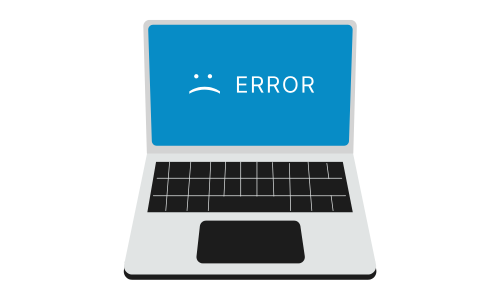2025年10月28日に配信された更新プログラム「KB5067036」では、スタートメニューのUI刷新、Copilotと連携するAI機能の強化、そして音声アクセスの日本語対応といった注目の新機能が追加されました。
一方で、インストールが進まない、エラーが出るといった声も少なくありません。
本記事では、KB5067036の概要から、導入のメリット・デメリット、アップデートの進行不良時の具体的な対処法までを、やさしく解説していきます。
エラーコード「0x800f0983」などの技術的なポイントも、初心者にもわかりやすくカバーしています。
この記事を読めば、安心してアップデートに臨むことができます。
KB5067036とは?|Windows 11の新しい更新プログラム

Windows 11の「KB5067036」は、AI機能やUIの進化を実感できる大きな更新です。
導入前にその目的や特徴を把握しておきましょう。
KB5067036の概要と配信日
KB5067036は、2025年10月28日にMicrosoftが公開したWindows 11向けのプレビュー更新です。
この更新は24H2と25H2バージョンのユーザーを対象に提供されており、スタートメニューのデザイン刷新やCopilotとの統合機能といった、将来的に正式リリースされる新機能のテスト的な導入を目的としています。
セキュリティパッチではなく、新機能やUI変更の評価用である点が特徴です。
更新番号や公開日を事前に把握しておくことで、導入判断がしやすくなります。
- 更新名:KB5067036
- 配信日:2025年10月28日
- 対象OS:Windows 11 24H2 / 25H2
- 種別:プレビュー更新(セキュリティ更新とは異なる)
対象バージョン(24H2 / 25H2)と更新の目的
今回の更新プログラムKB5067036は、Windows 11の24H2と25H2バージョンのユーザーに対して配信されています。
このアップデートの主な目的は、正式配信前の新機能や修正点を事前にユーザーに体験してもらい、不具合のフィードバックを得ることにあります。
特に法人向けIT環境では、こうした事前テストの有無が今後の安定運用に大きく影響します。
スタートメニューの刷新やCopilot機能などの評価も含まれているため、新機能に興味があるユーザーにとっては魅力的な内容です。
プレビュー版とは?正式版との違い
プレビュー更新とは、正式リリース前にMicrosoftが一部ユーザー向けに提供する試験的な更新プログラムです。
この形式では、新機能や操作性の改善が含まれていますが、その分動作が不安定である可能性も高くなります。
特に業務用PCでは、導入前に十分な検証が求められます。
セキュリティ更新を含む月例パッチとは異なり、トラブルが発生した場合もサポート対象外となることがあるため注意が必要です。
導入可否の判断には、自身の使用環境と目的を明確にしておくことが大切です。
KB5067036で追加された新機能まとめ【UI改善・AI強化】
今回のアップデートでは、ユーザー体験を大きく変える新機能が数多く追加されています。
とくに操作性とAI機能に注目です。
Copilotと連携する「Click to Do」の強化内容
「Click to Do」は、Windows 11におけるCopilotとの連携機能を強化するものです。
画面上のテキストを選ぶだけで翻訳や単位変換などを即座に行えるようになり、業務効率の大幅な向上が期待されています。
AIによる処理が裏で自動的に行われることで、ユーザーの操作負担が軽減され、作業スピードもアップします。
これにより、デジタルアシスタントとしてのCopilotの存在感が一段と高まっています。
スタートメニューのUI変更点と操作性アップ
スタートメニューが今回の更新で大きく変わりました。
「すべて」セクションの追加やグリッド表示の切り替えが可能になり、アプリをより見やすく整理できます。
さらに、最後に使用した表示モードをWindowsが記憶してくれるため、毎回設定を変更する手間がなくなりました。
UI改善により、操作のストレスが軽減され、日常使いでの快適さが格段に向上しています。
こうしたユーザーインターフェースの進化は、直感的な操作環境を求めるユーザーにとって大きなメリットです。
音声アクセスの日本語対応とアクセシビリティ改善
音声アクセス機能がついに日本語に対応しました。
これにより、キーボードを使わずに音声だけでアプリの操作や文字入力が可能になります。
特に、身体に障がいのあるユーザーや高齢者にとって大きな利便性が期待されます。
また、企業向けには「Administrator Protection Preview」も導入され、管理権限の乱用を抑止する仕組みが強化されています。
アクセシビリティとセキュリティ、両面での進化が今回のアップデートの特徴です。
KB5067036で修正された不具合一覧【既知のバグ修正】

新機能の追加だけでなく、過去のアップデートで発生した厄介な不具合の修正も含まれています。
DRM・HDCP再生エラーの解消内容
これまで一部のユーザーが報告していたDRMやHDCPによる再生エラーが修正されました。
特にBlu-rayディスクやNetflix、地デジ視聴アプリで発生していた映像の赤画面・再生停止などの問題が解消されています。
著作権保護コンテンツの再生に関する互換性は、AV製品や配信サービス利用者にとって非常に重要な要素です。
今回の修正で、安心して映像コンテンツを楽しめる環境が整いました。
エラーコード「0x800f0983」の原因と修正点
KB5067036では、多くのユーザーが直面していたエラーコード「0x800f0983」も解消されています。
このエラーは、システムのコンポーネントストアの破損が原因で、アップデートが途中で止まることがありました。
今回の更新では、破損したファイル構造の修正が行われ、アップデート成功率が大幅に向上しています。
特に、以前から累積更新プログラムの失敗に悩んでいたユーザーにとって朗報です。
その他の安定性・パフォーマンス改善内容
Windowsの全体的な動作安定性とパフォーマンスが向上しました。
スリープ復帰時のタスクバー表示遅延や、ファイルエクスプローラーの動作不良、アーカイブファイルの展開失敗といった日常的な不具合が修正されています。
こうした細かな改良が積み重なることで、システム全体のユーザー体験が向上します。
更新内容を理解することで、安定性の向上を実感できるはずです。
KB5067036がインストールできない・進まない原因は?
KB5067036の更新が進まない場合、環境や設定に問題があるケースがほとんどです。
よくある原因を3つに分けて解説します。
通信環境・セキュリティソフトの影響
インターネットの接続状態や、セキュリティソフトの設定がインストールの妨げになっている可能性があります。
Windows Updateは数GB単位のデータをダウンロードするため、通信が不安定だと途中で止まってしまうことがあります。
また、ウイルス対策ソフトのファイアウォール機能が、アップデート用の通信をブロックすることもあります。
特にVPNを利用している場合や、企業ネットワークに接続している環境では注意が必要です。
確認ポイント一覧:
| 項目 | 対策方法 |
|---|---|
| Wi-Fi接続が不安定 | 有線LANに切り替える/ルーターを再起動 |
| VPN利用中 | VPNを一時的に無効にする |
| セキュリティソフトが干渉している | 一時的にリアルタイム保護を無効化して再試行 |
空き容量不足・破損したシステムファイル
アップデートに必要なディスク容量が不足していたり、過去の更新でシステムファイルが破損していると、更新が途中で停止することがあります。
KB5067036は一時ファイルを大量に生成するため、Cドライブに十分な空き容量が求められます。
さらに、コンポーネントストアの破損や古い一時ファイルの残存があると、新しい更新が正しく適用されない原因となります。
SFCやDISMコマンドによるシステム修復を行うことで、解消できる場合が多くあります。
対処法の例:
- Cドライブのディスククリーンアップを実行
- コマンドプロンプトで
sfc /scannowを実行し、破損を修復 DISM /Online /Cleanup-Image /RestoreHealthで構成ファイルを復元
プレビュー更新特有の不安定さとは?
KB5067036は「プレビュー更新プログラム」であり、安定性よりも新機能の先行体験を目的としています。
そのため、環境によっては未検証の不具合が発生する可能性があります。
Microsoftは正式リリース前のバグ修正のために、このようなテスト的な更新を提供していますが、特に古いハードウェアや業務用PCでは予期せぬ停止や再起動ループに遭遇する例もあります。
トラブルを避けたい場合は、正式版のリリースを待つという判断も重要です。
こんなときはプレビュー更新を控えるべき:
- メインPCが業務や学業用途である
- 過去にWindows Updateで失敗経験がある
- フルバックアップが取れていない
KB5067036が終わらない時の対処法【完全ガイド】

アップデートが終わらないと感じたら、まず慌てず原因と対処法を確認しましょう。
焦らず段階的に対処することが解決への近道です。
焦らず待つべき時間の目安とは?
アップデートが止まっているように見えても、実際にはバックグラウンドで処理が進んでいる場合があります。
特にKB5067036のような大型更新では、ダウンロード・適用・構成に時間がかかることが一般的です。
HDD搭載機やネット接続が不安定な環境では、2~3時間以上かかることもあります。
一定時間待たずに電源を切ると、Windowsが起動しなくなる可能性もあるため注意が必要です。
参考目安:
| 状態 | 待機時間の目安 |
|---|---|
| ダウンロードが進まない | 1時間以上は待機 |
| 構成画面で止まっている(再起動後) | 最大3時間は様子を見る |
| 10時間以上変化がない | 次項の対処法へ進む |
試すべき5つの具体的な解決策
長時間進まない場合は、以下の手順を順に試すことで解決するケースが多くあります。
まずは通信環境を見直し、その後は不要ファイルの削除やトラブルシューティングツールの活用など、段階的な対処を行いましょう。
難しい操作はなく、初心者でも試せる内容になっています。
特にセーフモードを活用した更新再試行は、成功率の高い方法です。
解決策一覧:
- ネットワーク機器を再起動(ルーターやモデムの電源を切って再投入)
- セキュリティソフトを一時的に無効化(リアルタイム保護の設定を見直す)
- Cドライブの空き容量を確保(ディスククリーンアップを実施)
- Windows Updateトラブルシューティングを実行
[設定] → [システム] → [トラブルシューティング] → [その他のトラブルシューティング] - セーフモード+ネットワークで起動して再実行
最終手段:Windows Updateキャッシュのリセット方法
上記をすべて試しても改善しない場合は、更新キャッシュを手動で削除して再試行する方法が有効です。
Windows Updateは「SoftwareDistribution」というフォルダにキャッシュを保存していますが、ここに破損したデータが残っていると正常に進行しないことがあります。
コマンドプロンプトを使えば、初心者でも安全にリセットが可能です。
手順:管理者としてコマンドプロンプトを実行し、下記を順に入力します。
net stop wuauserv
net stop bits
ren C:\Windows\SoftwareDistribution SoftwareDistribution.old
net start bits
net start wuauserv実行後はPCを再起動し、再度KB5067036のインストールを試みてください。
これで多くのケースで正常にアップデートが進行します。
更新エラーを防ぐために知っておきたい注意点
トラブルを未然に防ぐには、更新前の準備と自分のPC環境に合った判断が重要です。
以下のポイントを押さえておきましょう。
更新前に必須のバックアップ手順
万が一のエラーやトラブルに備えるために、更新前には必ずバックアップを取るようにしましょう。
特にシステムファイルのバックアップと個人データの二重保存が重要です。
復元ポイントを作成しておけば、失敗しても以前の状態に戻せます。
クラウドサービスや外付けドライブの活用もおすすめです。
おすすめのバックアップ方法:
- システムの復元ポイントを作成
- 外付けHDDやUSBメモリに重要データを保存
- OneDriveやGoogle Driveなどのクラウドにファイルを同期
- 「ファイル履歴」の機能を有効にする
プレビュー更新を避けるべきユーザーとは?
プレビュー更新は安定性よりも新機能の試験運用が目的であるため、環境によってはトラブルの原因になります。
業務用PCや学業で使っている端末など、安定動作が求められる場合には、更新を見送るのが賢明です。
また、これまでにアップデートで問題を経験したユーザーや、PCのスペックに不安がある人も避けるべきです。
更新を控えるべき条件:
- 日常的にPCを仕事や学業で使用している
- 過去にWindows Updateで失敗経験がある
- フルバックアップを取っていない
- 古いハードウェアやドライバを使用している
安定重視なら正式配信を待つのが無難
KB5067036はプレビュー更新のため、安定性がまだ確保されていません。
そのため、安定性を最優先するユーザーは、次回の「Patch Tuesday(正式更新)」まで待つことをおすすめします。
Microsoftはプレビュー版で寄せられたフィードバックをもとに、正式版で不具合を修正します。
導入のリスクを避けたいなら、あえて更新を見送るのも一つの選択です。
まとめ
KB5067036は、スタートメニューの刷新やAI機能の強化、音声アクセスの日本語対応など、魅力的な改善点が多く含まれた更新プログラムです。
一方で、プレビュー版であるがゆえに、インストールの失敗やエラーが発生する可能性もあります。
この記事では、進まない原因から具体的な対処法、安全な更新手順までを網羅的に解説しました。
特に、通信環境やシステムファイルの状態、空き容量の確認は重要なポイントです。
更新前にバックアップを取り、安定性を重視するか新機能を体験したいか、自分の使用スタイルに合わせて判断することが、トラブル回避の鍵となります。
KB5067036の内容とリスクを理解したうえで、最適なタイミングでのアップデートを検討してみてください。